Cara Download Video YouTube | YouTube merupakan platform perkongsian video paling popular di dunia, menawarkan pelbagai jenis kandungan seperti hiburan, pendidikan, tutorial, berita, muzik dan banyak lagi. Namun, menonton video secara terus dari YouTube kadangkala kurang praktikal, terutamanya jika anda menghadapi masalah sambungan internet yang perlahan atau terhad.
Oleh itu, ramai pengguna memilih untuk memuat turun video tersebut terlebih dahulu. Artikel ini akan menerangkan dengan lengkap dan jelas cara download video YouTube dengan mudah dan selamat.
Isi Kandungan:
Cara Download Video YouTube: Panduan Lengkap dan Terperinci
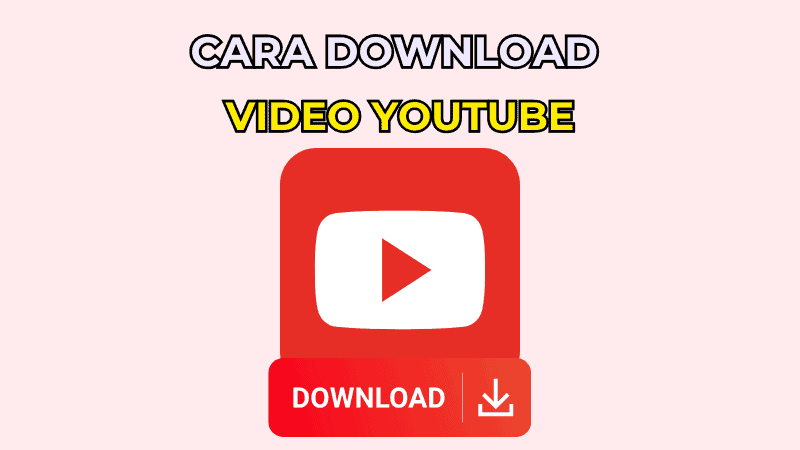
Kenapa Perlu Download Video YouTube?
Terdapat beberapa alasan mengapa pengguna ingin memuat turun video dari YouTube:
- Menonton Tanpa Sambungan Internet
Anda boleh menonton video secara berulang kali tanpa perlu sambungan internet. - Hemat Data Internet
Menonton video yang dimuat turun terlebih dahulu akan menjimatkan data internet anda. - Kemudahan Akses
Anda boleh memindahkan video tersebut ke peranti lain seperti komputer, telefon pintar atau tablet untuk akses lebih mudah.
Namun begitu, perlu diingatkan bahawa video YouTube adalah dilindungi oleh hak cipta. Oleh itu, pastikan anda mendapat keizinan pemilik video atau muat turun hanya untuk kegunaan peribadi tanpa tujuan komersial.
Cara Download Video YouTube Secara Online (Tanpa Aplikasi)
Kaedah ini merupakan cara paling mudah kerana anda tidak perlu memasang apa-apa perisian atau aplikasi tambahan. Anda hanya memerlukan pelayar web sahaja.
1. Menggunakan SaveFrom.net
Berikut langkah-langkah mudah untuk memuat turun video YouTube menggunakan SaveFrom.net:
- Langkah 1: Buka laman web YouTube dan pilih video yang ingin anda muat turun.
- Langkah 2: Salin URL (alamat laman web) video tersebut.
- Langkah 3: Pergi ke laman web SaveFrom.net.
- Langkah 4: Tampal (paste) URL video tadi pada kotak yang disediakan.
- Langkah 5: Tekan butang “Download” dan pilih kualiti video pilihan anda.
- Langkah 6: Video akan dimuat turun secara automatik ke peranti anda.
2. Menggunakan Y2Mate.com
Selain SaveFrom.net, anda boleh juga gunakan laman web Y2Mate.com. Berikut ialah langkah-langkahnya:
- Langkah 1: Cari video di YouTube dan salin URL video tersebut.
- Langkah 2: Pergi ke laman Y2Mate.com.
- Langkah 3: Masukkan URL video ke dalam ruang yang disediakan.
- Langkah 4: Klik butang “Start” untuk memulakan proses.
- Langkah 5: Pilih format dan kualiti video, kemudian klik “Download”.
- Langkah 6: Tunggu video selesai dimuat turun ke peranti anda.
Cara Download Video YouTube Menggunakan Perisian Komputer
Bagi pengguna komputer atau laptop, anda juga boleh memilih untuk memasang perisian khas bagi memudahkan proses muat turun video YouTube.
1. 4K Video Downloader
4K Video Downloader adalah perisian terkenal kerana ciri-cirinya yang lengkap dan antara muka pengguna yang mesra.
Berikut langkah-langkahnya:
- Langkah 1: Muat turun perisian 4K Video Downloader dari laman rasminya.
- Langkah 2: Pasang perisian di komputer anda.
- Langkah 3: Cari video di YouTube dan salin URL video tersebut.
- Langkah 4: Buka aplikasi 4K Video Downloader, klik butang “Paste Link”.
- Langkah 5: Pilih format dan resolusi video yang anda inginkan.
- Langkah 6: Tekan butang “Download” dan tunggu hingga selesai.
2. Internet Download Manager (IDM)
Internet Download Manager merupakan antara aplikasi paling popular untuk memuat turun video dari YouTube.
Cara penggunaannya adalah seperti berikut:
- Langkah 1: Muat turun dan pasang perisian Internet Download Manager di komputer anda.
- Langkah 2: Setelah selesai memasang, buka pelayar web anda. IDM akan secara automatik menambah sambungan (extension).
- Langkah 3: Pergi ke video YouTube yang ingin dimuat turun.
- Langkah 4: Anda akan melihat butang IDM muncul di bahagian atas video tersebut. Klik pada butang tersebut.
- Langkah 5: Pilih format video dan klik “Start Download”.
- Langkah 6: Video akan dimuat turun ke komputer anda.
Cara Download Video YouTube Melalui Telefon Pintar (Android & iOS)
Pengguna telefon pintar juga boleh memuat turun video dengan mudah melalui beberapa aplikasi popular.
Untuk Android: Menggunakan TubeMate
TubeMate adalah aplikasi paling popular di kalangan pengguna Android untuk memuat turun video YouTube.
- Langkah 1: Muat turun TubeMate dari laman web rasminya atau sumber pihak ketiga yang dipercayai (aplikasi ini tidak terdapat di Play Store).
- Langkah 2: Pasang aplikasi TubeMate pada telefon pintar anda.
- Langkah 3: Buka aplikasi tersebut, cari video yang ingin dimuat turun menggunakan enjin carian TubeMate.
- Langkah 4: Klik butang “Download” (ikon anak panah).
- Langkah 5: Pilih resolusi dan format video, kemudian tekan “Download”.
- Langkah 6: Video akan mula dimuat turun dan tersedia di galeri telefon anda.
Untuk iOS: Menggunakan Documents by Readdle
Pengguna iPhone boleh menggunakan aplikasi Documents by Readdle:
- Langkah 1: Muat turun aplikasi Documents by Readdle melalui App Store.
- Langkah 2: Buka aplikasi Documents, kemudian buka pelayar web dalam aplikasi tersebut.
- Langkah 3: Pergi ke laman web seperti SaveFrom.net menggunakan pelayar dalam aplikasi Documents.
- Langkah 4: Salin URL video YouTube dan tampalkan pada ruang tersedia.
- Langkah 5: Pilih format video dan klik butang “Download”.
- Langkah 6: Setelah selesai, video anda akan disimpan dalam folder Downloads aplikasi Documents.
Tips Penting Ketika Download Video YouTube
- Sentiasa pastikan sumber laman web atau aplikasi adalah selamat untuk mengelakkan virus atau malware.
- Hormati hak cipta video yang dimuat turun.
- Gunakan aplikasi atau perisian yang dikemas kini untuk keselamatan maksimum.
Kesimpulan
Proses memuat turun video YouTube kini menjadi mudah dengan pelbagai pilihan kaedah yang boleh digunakan. Sama ada menggunakan laman web dalam talian atau aplikasi khusus, pastikan anda memilih kaedah paling selamat dan sesuai dengan keperluan anda. Dengan memahami cara download video YouTube yang betul, anda boleh menikmati video kegemaran di mana sahaja dan pada bila-bila masa tanpa perlu risau tentang sambungan internet anda.
Dengan panduan lengkap ini, semoga anda dapat memanfaatkan kemudahan memuat turun video YouTube dengan lebih efisien dan selamat.
Soalan Lazim (FAQ) Tentang Cara Download Video YouTube
Adakah muat turun video YouTube sah dari segi undang-undang?
Secara umumnya, YouTube tidak membenarkan pengguna memuat turun video tanpa kebenaran pemilik kandungan. Jika anda memuat turun video untuk kegunaan peribadi tanpa tujuan komersial, biasanya ini diterima. Namun, pastikan anda tidak memuat naik atau mengedarkan semula video tanpa kebenaran.
Apakah cara paling selamat untuk download video YouTube?
Cara paling selamat adalah dengan menggunakan laman web atau aplikasi yang popular, dipercayai, serta bebas daripada iklan mencurigakan. Contohnya SaveFrom.net, Y2Mate, atau 4K Video Downloader.
Adakah aplikasi TubeMate selamat digunakan pada peranti Android?
Ya, aplikasi TubeMate selamat digunakan sekiranya anda memuat turun dari sumber rasmi atau laman web yang boleh dipercayai. Sentiasa pastikan anda memasang versi terkini bagi mengelakkan isu keselamatan.
Bolehkah saya memuat turun video YouTube dalam resolusi HD?
Ya, kebanyakan laman web atau aplikasi menyediakan pilihan untuk muat turun video dalam pelbagai resolusi termasuk HD (720p, 1080p), asalkan video asal mempunyai resolusi tersebut.
Adakah video yang saya download akan tamat tempoh selepas masa tertentu?
Tidak, video yang anda muat turun akan kekal disimpan di dalam peranti anda selama mana anda inginkan, kecuali jika anda padamkan sendiri.
Mengapa sesetengah video YouTube tidak boleh dimuat turun?
Terdapat video yang dilindungi dengan tetapan khas oleh pemilik kandungan, seperti video berbayar, kandungan premium, atau dilindungi oleh sekatan geografi yang mungkin menyebabkan ia tidak boleh dimuat turun.
Bolehkah saya muat turun video YouTube terus daripada aplikasi YouTube sendiri?
Ya, tetapi terhad. YouTube membenarkan muat turun terus melalui aplikasi YouTube hanya kepada pengguna premium sahaja. Namun, video ini disimpan sementara dalam aplikasi dan tidak boleh dipindahkan ke tempat lain.
Adakah saya perlukan sambungan internet yang laju untuk muat turun video YouTube?
Kelajuan internet mempengaruhi tempoh muat turun. Sambungan yang lebih laju akan menjadikan proses ini lebih cepat, tetapi anda tetap boleh memuat turun video walaupun dengan kelajuan internet yang sederhana atau rendah.
Mengapa video yang dimuat turun tiada audio atau tidak boleh dimainkan?
Ini mungkin disebabkan oleh format video yang tidak disokong oleh peranti anda. Cuba tukar format video kepada MP4 semasa proses muat turun, kerana ia adalah format paling serasi dengan kebanyakan peranti.
Adakah terdapat risiko virus atau malware ketika memuat turun video YouTube?
Risiko ini ada jika anda menggunakan laman web atau aplikasi yang tidak dipercayai. Oleh itu, sentiasa gunakan laman web atau perisian yang terkenal dan dipercayai untuk memastikan keselamatan peranti anda terjamin.
Rujukan
Boring ke tu? Jom kita sembang-sembang di Forum BlogFaiz. Banyak benda boleh borak. Ilmu pun dapat! Yang penting korang happy!
Penafian: Mungkin ada segelintir gambar, artikel ataupun video yang ada di blog ini adalah bukan hak kepunyaan sendiri. Namun, saya akan berikan kredit kepada yang berhak. Jika masih timbul masalah mengenai perkara ini, anda boleh menghubungi saya disini. Semua artikel yang diterbitkan di sini adalah berdasarkan pengalaman dan juga kemahiran saya sendiri.
Jangan lupa untuk Follow saya di YouTube, Facebook, Instagram dan Twitter.



0 Comments